كيفية إزالة موقع على شبكة الإنترنت من جوجل
نشرت: 2021-12-29هل سمعت من قبل مقولة "الإنترنت للأبد؟"
في حين أنها قاعدة جيدة ، فهي ليست قانونًا بأي حال من الأحوال.
هناك العديد من الأسباب التي تجعل الناس بحاجة إلى إزالة مواقع الويب التي يمتلكونها من الإنترنت.
ربما يحتوي موقع الويب الخاص بك على معلومات قديمة تضلل الأشخاص الذين يبحثون عن عملك. أو ربما انتقلت إلى موقع ويب جديد ، ولا يزال موقعك القديم يظهر في نتائج البحث.
مهما كان الأمر ، يمكننا المساعدة.
ستوضح لك هذه المقالة كيفية إزالة موقع ويب من Google في خطوات بسيطة وغير مؤلمة.
دعنا نتعمق!
جوجل وموقع الويب الخاص بك
قبل أن نغطي كيفية إزالة موقع ويب من Google ، ستحتاج إلى معرفة القليل عن الأعمال الداخلية لمحرك بحث Google.
قبل محركات البحث ، كان الإنترنت في الأساس عبارة عن سلسلة من المحفوظات الرقمية. بينما لا يزال الإنترنت يشبه الأرشيف حتى يومنا هذا ، فإننا نستخدم محركات البحث الآن لجلب المعلومات.
يعالج محرك بحث Google طلبك في ثلاث خطوات بسيطة عندما تبحث عن شيء ما.
- أولاً ، تستخدم برامج الزحف من Google للبحث عن صفحات الويب ومواقع الويب التي تتمحور حول موضوع البحث الخاص بك. بعد ذلك ، تضع Google صفحات الويب ومواقع الويب هذه في قائمة مختصرة.
- بعد ذلك ، يبحث Google في قائمته المختصرة لتحليل محتوى كل قائمة. خلال هذه المرحلة ، تبحث Google في ملفات الفيديو والصور والمحتوى النصي وأي شيء آخر يمكنها تحليله.
- أخيرًا ، تصنف Google صفحات الويب والمواقع التي حللتها من الأكثر صلة إلى الأقل صلة. بعد ذلك ، يحدد محرك البحث الخاص به النتائج الأكثر ملاءمة لك من خلال موقعك ، وسلوك التصفح السابق ، واللغة ، والجهاز (لن يرغب في أن يُظهر لمستخدمي الأجهزة المحمولة موقعًا إلكترونيًا لا يتوافق مع الأجهزة المحمولة). ثم يظهر لك Google النتائج.
في كل مرة تقوم فيها بإجراء بحث على Google ، تقوم Google بفرز الملايين من مواقع الويب في غضون بضع ثوانٍ. أصبح هذا التحول السريع ممكنًا من خلال فهرسة محرك البحث والتخزين المؤقت.
دعونا نناقش هؤلاء بعد ذلك.
للتغريد
ما هي فهرسة محرك البحث والتخزين المؤقت؟
الفهرسة هي العملية التي تستخدمها Google لفرز المعلومات على الإنترنت لتقديم الردود على عمليات البحث بسرعة. عندما يقوم Google بفهرسة المعلومات ، فإنه يقوم بفرز مواقع الويب في فهرس مقلوب (يسمى أيضًا "الفهرس العكسي"). الفهرس المقلوب هو قاعدة بيانات تحتوي على معلومات حول العناصر الرئيسية لموقع الويب.
تستخدم الفهارس المقلوبة "الترميز". هذه هي عملية تلخيص المحتوى ببضع كلمات رئيسية. على سبيل المثال ، سيتم ترميز مواقع الويب التي تبيع الملابس الداخلية السوداء بكلمات رئيسية مثل "ليجنز" و "ليجنز أسود" و "ليجنز نسائي".
محرك البحث التخزين المؤقت هو عملية منفصلة. ذاكرات التخزين المؤقت هي لقطات لصفحة يستخدمها Google لفهم محتوياتها. يمكنك مشاهدة مثال على موقع ويب مخبأ أدناه.
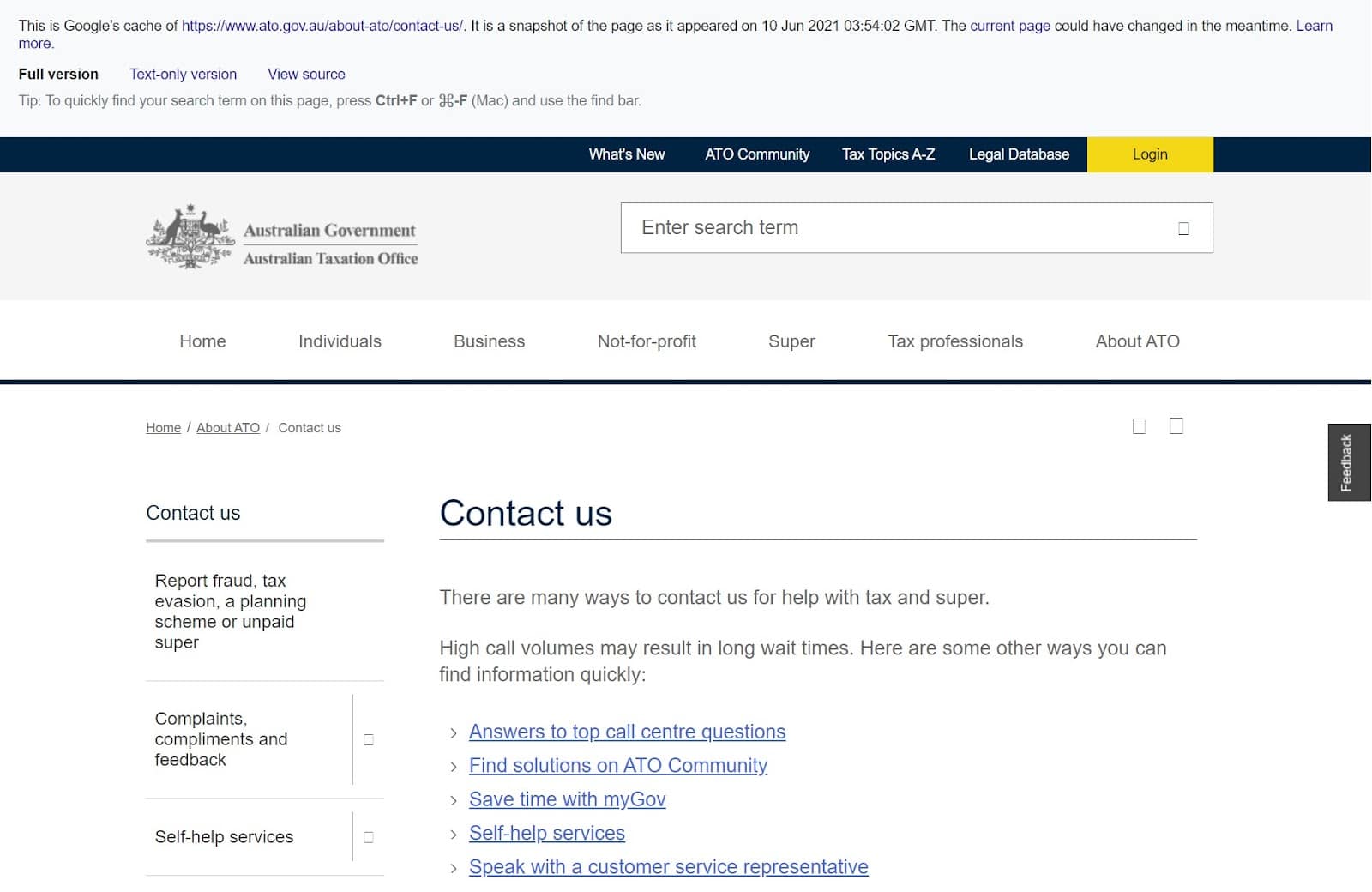
تأخذ Google ذاكرة التخزين المؤقت لموقع الويب بشكل دوري ، مما يعني أن بعض ذاكرات التخزين المؤقت لمواقع الويب محدثة بينما البعض الآخر ليس كذلك. بطبيعة الحال ، لا يكفي حذف موقع الويب الخاص بك لإزالته إذا قام Google بتخزينه مؤقتًا.
يستخدم Google فهرسة محرك البحث والتخزين المؤقت لتقليل العمل المطلوب لإرجاع نتائج بحث دقيقة. بشكل أساسي ، تسمح الفهرسة والتخزين المؤقت لـ Google بفهم موقع الويب دون تحليله بدقة.
عند إزالة نتيجة من Google ، هل تتم إزالتها على مستوى العالم؟
عندما تزيل نتيجة من محرك بحث Google ، فأنت تزيلها فقط من Google. لسوء الحظ ، هذا يعني أن النتيجة قد تظل تظهر على محركات البحث الأخرى مثل Bing و Yahoo.
بدلاً من ذلك ، قد تعيد Google فهرسة نتيجة البحث أو تحتفظ بذاكرة تخزين مؤقت لصفحة الويب. يعيد محرك بحث Google باستمرار فهرسة مواقع الويب لإرجاع المعلومات الأكثر دقة إلى المستخدمين. إذا قمت بإزالة نتيجة بحث ولكنك لم تحذف صفحة الويب والصور وعنوان URL ، فقد تعيد Google فهرسة المحتوى وتدرجه مرة أخرى.
إذا كنت ترغب في إزالة موقع ويب بالكامل من الإنترنت ، فأنت بحاجة إلى حذف جميع آثاره - بما في ذلك محتوى موقع الويب والصور وعنوان URL ونتائج البحث. سنغطي هذه العملية بالتفصيل لاحقًا.
لكن أولاً ، دعنا نغطي "السبب".
أسباب إزالة موقع ويب من Google
هناك العديد من الأسباب التي قد تجعل الشخص يرغب في إزالة موقع ويب. في هذا القسم ، حددنا ستة من أكثر أسباب الإزالة شيوعًا ومسار العمل الموصى به لكل منها.
السبب 1: المعلومات الموجودة على الموقع قديمة أو خاطئة
إذا عرض Google معلومات غير صحيحة ، فقد يؤدي ذلك إلى تضليل جمهورك وإرباك الناس. هناك ثلاث طرق لإصلاح قائمة Google بمعلومات غير صحيحة:
- تصحيح المعلومات
- حذف الموقع
- إزالة الموقع من نتائج البحث.
السبب 2: موقع الويب أو صفحات الويب التي تريد حذفها مكررة
يعرض Google أحيانًا نتائج متعددة لمحركات البحث لنفس صفحة الويب. تحدث هذه المشكلة عادةً مع قوائم المتاجر عبر الإنترنت حيث يحتوي موقع الويب على صفحات ويب متشابهة مع منتجات مختلفة (على سبيل المثال ، صفحات مختلفة للأحمر والأخضر والأزرق والأسود). قد ترغب في إزالة القوائم المكررة من نتائج البحث في هذه الحالة.
السبب 3: احتواء موقع الويب أو صفحة الويب على معلومات مسربة
من حين لآخر ، تدفع الشركات "النشر" على موقع ويب أو صفحة ويب يجب أن تظل خاصة (مثل صفحات المنتج الجديد). ستحتاج إلى إلغاء نشر موقع الويب الخاص بك وإزالته من نتائج البحث لإصلاح هذه المشكلة.
السبب 4: قامت Google بتخزين موقع الويب مؤقتًا
تعيد Google فهرسة مواقع الويب باستمرار لتقديم نتائج بحث محدثة ودقيقة. ومع ذلك ، إذا قمت بحذف موقع الويب الخاص بك أو تغييره ، فقد تستخدم Google ذاكرة تخزين مؤقت قديمة. في هذه الحالة ، سترغب في إزالة موقع الويب من نتائج البحث وتقديم طلب إلى Google لإعادة فهرسة موقعك.
السبب 5: المعلومات الموجودة على صفحة الويب خاصة
في بعض الأحيان تصبح المعلومات الخاصة علنية من خلال الحوادث أو الأخطاء أو تسريب المعلومات. إذا حدث هذا لك ، فنحن نوصي باستئصال الموقع. إذا كنت لا تتحكم في موقع الويب ، وكان يحتوي على معلومات شخصية أو محتوى تشهيري ، فيمكنك مطالبة Google بإزالته. يمكنك أيضا الاتصال بمالك الموقع مباشرة.
السبب 6: اخترق طرف ثالث موقع الويب الخاص بك
إذا قام شخص ما بخرق موقع الويب الخاص بك ، فقد يكون هناك خطر على الأمن السيبراني لأي شخص يزوره. للحفاظ على جمهورك في مأمن من البرامج الضارة ، ستحتاج إلى حذف موقع الويب أو إزالته من نتائج البحث.
مع وضع هذه الأسباب في الاعتبار ، سيغطي القسمان التاليان إزالة موقع ويب من Google وإزالة موقع ويب من نتائج بحث Google.
كيفية إزالة موقع على شبكة الإنترنت من جوجل
تعد إزالة موقع ويب من Google عملية متعددة الخطوات ، ولكنها ليست صعبة. إذا كنت تريد إزالة موقع ويب من Google بالكامل ، فما عليك سوى اتباع هذه الخطوات.
الخطوة 1: النسخ الاحتياطي لموقع الويب الخاص بك
قبل البدء في عملية إزالة موقع الويب ، لا تنس عمل نسخة احتياطية من موقع الويب الخاص بك. بمجرد حذف موقع الويب الخاص بك من Google ، لن تتمكن من استعادته بسهولة. هذا يعني أنك ستفقد الصور ومقاطع الفيديو والمحتوى النصي.
إذا كانت هناك فرصة لأنك سترغب في استعادة هذه الأشياء ، فنحن نوصي بعمل نسخة احتياطية من موقع الويب الخاص بك. إذا كنت تستخدم Kinsta ، فيمكنك الاحتفاظ بنسخة احتياطية من موقع الويب الخاص بك باتباع الخطوات التالية:
- انتقل إلى "MyKinsta" وانقر على "النسخ الاحتياطية".
- انتقل إلى علامة التبويب "تنزيل".
- انقر فوق "إنشاء نسخة احتياطية الآن". سيرسل لك Kinsta نسخة احتياطية من موقع الويب الخاص بك عبر البريد الإلكتروني كملف أرشيف (.zip).
- افتح البريد الإلكتروني من Kinsta وانقر على "تنزيل النسخة الاحتياطية الآن".
- احفظ النسخة الاحتياطية على جهاز الكمبيوتر الخاص بك.
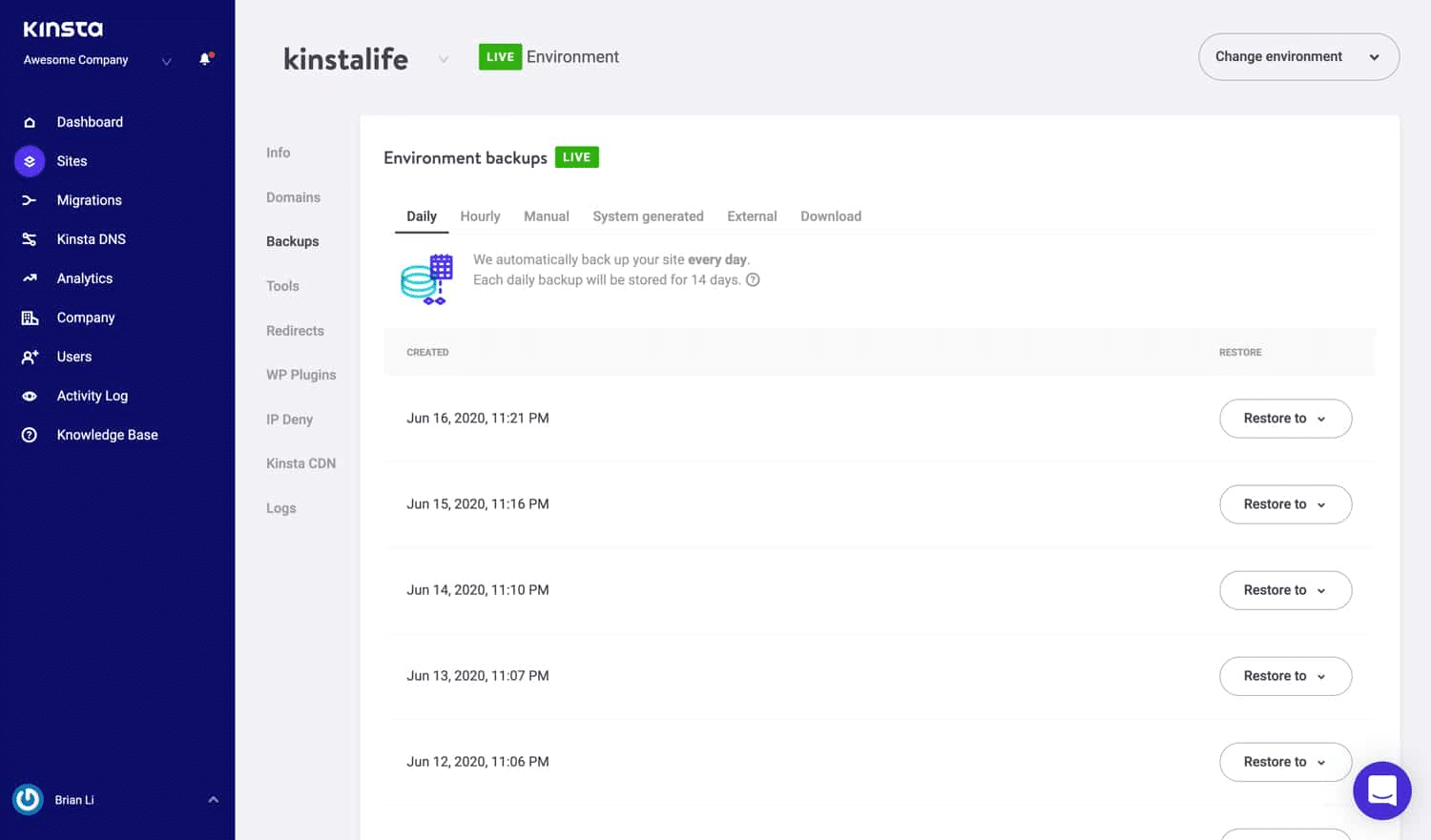
إذا كنت تستخدم مضيفًا آخر ، فستحتاج إلى اتباع تعليماتهم لإجراء نسخ احتياطي لموقع الويب الخاص بك. بدلاً من ذلك ، يمكنك استخدام برنامج النسخ الاحتياطي لمواقع الويب التابع لجهة خارجية.
الخطوة 2: إعادة تسمية موقع الويب الخاص بك وحمايته بكلمة مرور
بمجرد تنزيل نسخة احتياطية من موقع الويب الخاص بك ، سترغب في أن تجعل من الصعب على الأشخاص العثور عليها. في وقت لاحق من هذه العملية ، سنرشدك خلال إزالة موقع الويب الخاص بك من نتائج بحث Google. لكن أولاً ، نحتاج إلى منع مستخدمي Google من زيارة موقعك على الويب في هذه الأثناء.
هناك طريقتان لتقييد الوصول إلى موقع الويب الخاص بك: إعادة تسميته وحمايته بكلمة مرور.
أولاً ، سترغب في إعادة تسمية موقع الويب الخاص بك. هذه العملية مباشرة إذا كنت تستخدم Kinsta. كل ما عليك فعله هو:
- انتقل إلى "MyKinsta" وانقر على "مواقع".
- ابحث عن موقع الويب الذي تريد إعادة تسميته وانقر على "التفاصيل الأساسية".
- حدد "إعادة تسمية الموقع" ومنح موقع الويب الخاص بك اسمًا جديدًا في عنصر واجهة المستخدم المنبثقة.
- انقر فوق "إعادة تسمية الموقع" لحفظ اسمك الجديد.
يمكنك رؤية هذه العملية في الصورة أدناه.
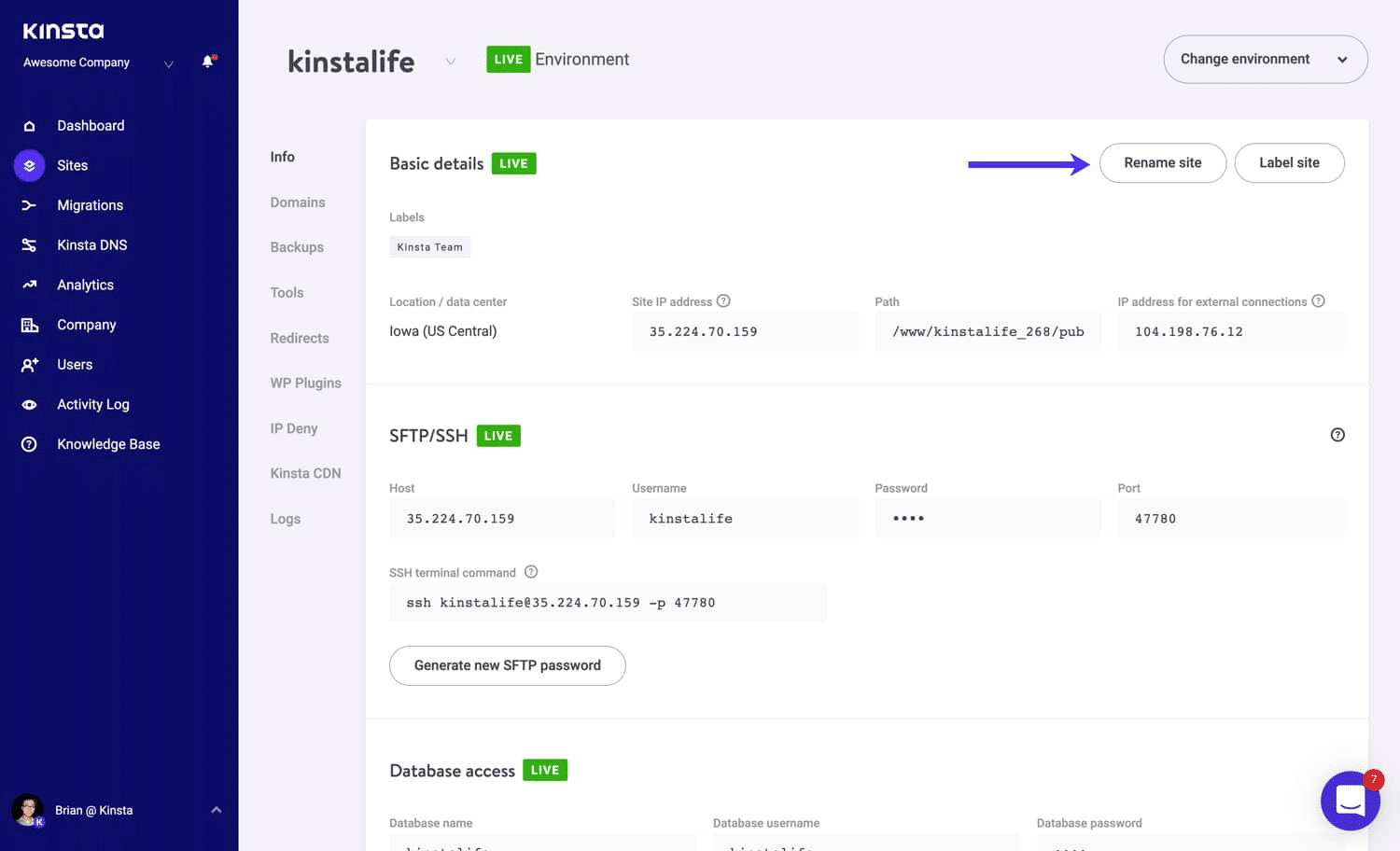
بعد ذلك ، سترغب في حماية موقع الويب الخاص بك بكلمة مرور. لإضافة كلمة مرور إلى موقع الويب الخاص بك في Kinsta باستخدام مصادقة HTTP ، اتبع الخطوات التالية:
- انتقل إلى "MyKinsta" وانقر على "مواقع".
- حدد "أدوات" من القائمة الموجودة على الجانب الأيسر من الشاشة.
- ابحث عن "حماية كلمة المرور" وانقر على "تمكين".
- اختر اسم مستخدم وكلمة مرور.
يمكنك رؤية شاشة حماية كلمة المرور الخاصة بـ Kinsta في الصورة أدناه.
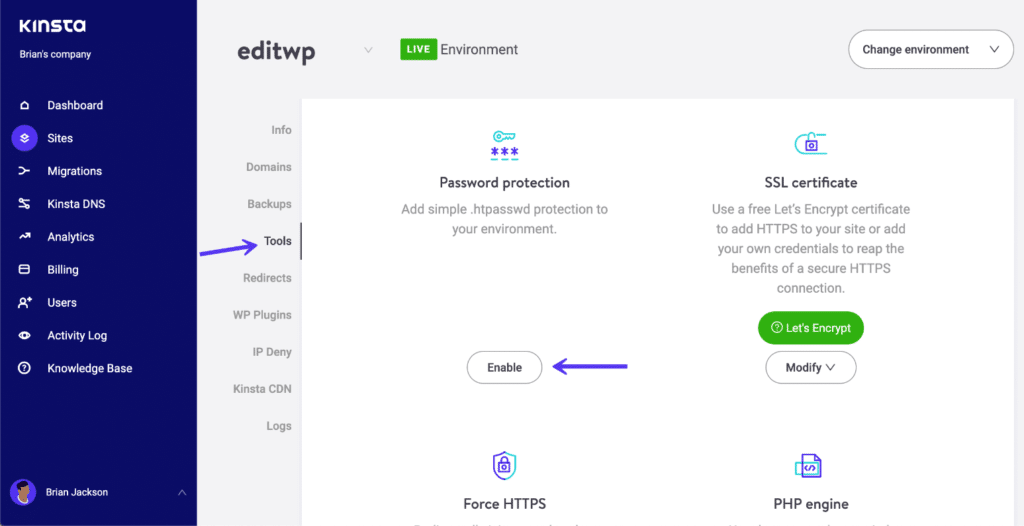
إذا كنت تستخدم موفر استضافة آخر ، فستحتاج إلى الرجوع إلى تعليماتهم لإعادة تسمية موقع الويب الخاص بك وحمايته بكلمة مرور (على الرغم من أن هذه العمليات عادةً ما تكون متشابهة جدًا).
الخطوة 3: حذف موقع الويب الخاص بك من خلال مضيفك
ستحتاج إلى حذف موقع الويب الخاص بك من خلال مضيفك لهذه الخطوة التالية. قمنا بتجميع تعليمات لحذف موقع الويب الخاص بك على Kinsta و WordPress.com ومواقع Google في هذا القسم. إذا كنت تستخدم مزودًا آخر ، فستحتاج إلى الرجوع إلى تعليماته مباشرة.
كينستا
إذا كنت تستضيف موقع الويب الخاص بك من خلال Kinsta ، فإن إزالته عملية مباشرة. كل ما عليك فعله هو اتباع الخطوات التالية:

- انتقل إلى "MyKinsta" وانقر على "مواقع".
- قم بالتمرير إلى موقع الويب الذي تريد حذفه وانقر على "حذف الموقع".
- سيطلب منك Kinsta بعد ذلك تأكيد أنك ستحذف موقع الويب الخاص بك من خلال نافذة منبثقة. في هذه النافذة المنبثقة ، حدد المربعات التي تقرأ "سيتم حذف الملفات وقاعدة البيانات الخاصة بـ editwp" و "سيتم أيضًا حذف الملفات وقاعدة البيانات في البيئة المرحلية لـ editwp."
- أدخل اسم موقع الويب الخاص بك ، وشرطة ، وكلمة "مباشر" بهذا التنسيق: "اسم موقع مباشر".
- انقر فوق "حذف الموقع".
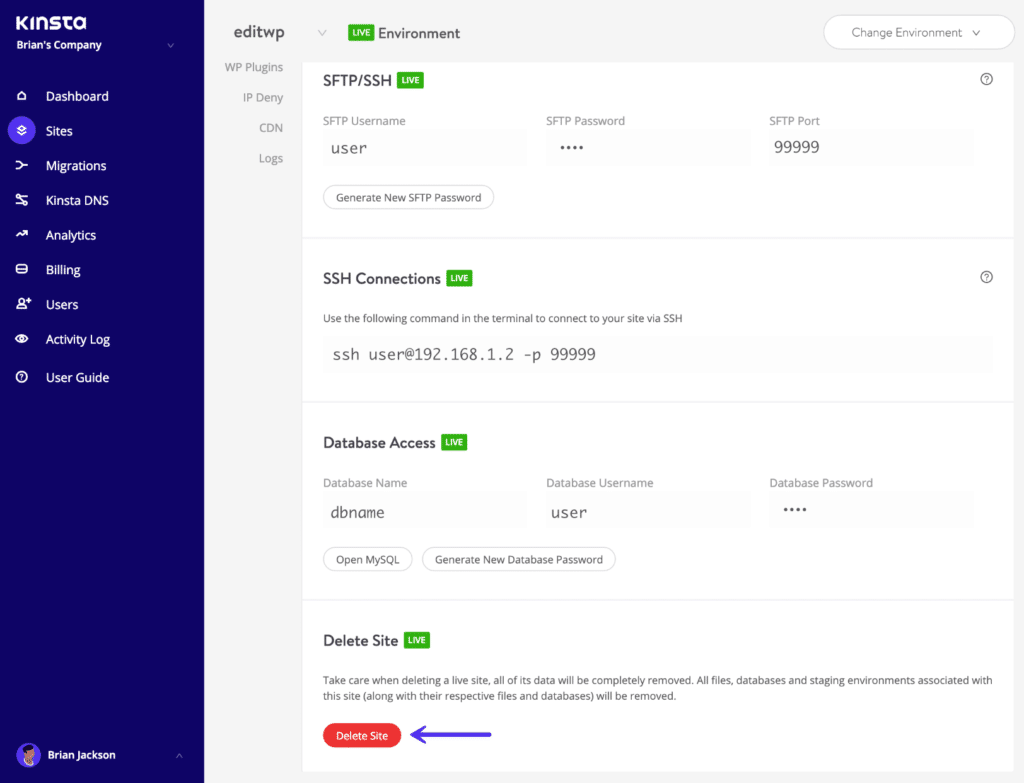
ووردبريس
إذا كنت تستخدم WordPress.com أو WordPress.org ، فيمكنك أيضًا حذف موقع الويب الخاص بك من خلال إعدادات WordPress مباشرةً.
إليك الطريقة:
- سجّل الدخول إلى ووردبريس.
- انقر على "إدارة" ثم "الإعدادات".
- مرر إلى أسفل الصفحة وانقر على "حذف موقعك نهائيًا".
- في هذه المرحلة ، سيمنحك WordPress خيار تصدير محتوى موقع الويب الخاص بك كملف .zip. إذا أردت في أي وقت استعادة موقع الويب الخاص بك ، يمكنك ببساطة إعادة تحميل هذا الملف.
- انقر فوق "حذف الموقع" وأدخل عنوان URL لموقع الويب الخاص بك في مربع النص للتأكيد.
- انقر فوق "حذف هذا الموقع" مرة أخرى للتأكيد.
إذا كنت تستخدم WordPress.com ، فيمكنك أيضًا حذف حسابك مباشرةً. سيؤدي حذف حسابك إلى حذف أي مواقع مرتبطة به. لحذف حسابك ، اتبع الخطوات التالية:
- سجّل الدخول إلى ووردبريس.
- انتقل إلى "إعدادات الحساب".
- انقر فوق "إغلاق حسابك بشكل دائم".
- راجع المحتوى وانقر على "إغلاق الحساب".
مواقع جوجل
إذا كنت تدير موقع الويب الخاص بك من خلال مواقع Google ، فيمكنك أيضًا حذف موقع الويب الخاص بك هناك. يستخدم مستخدمو مواقع Google حاليًا إما مواقع Google الجديدة أو مواقع Google الكلاسيكية. تختلف الخطوات قليلاً لكل منها.
إزالة موقع Google جديد
- انتقل إلى مواقع Google الجديدة.
- حدد موقع الويب الذي تريد حذفه وانقر على "المزيد".
- انقر فوق رمز سلة المهملات أو "إزالة".
- إفراغ سلة مهملات Google Drive لحذف بيانات موقع الويب الخاص بك بشكل دائم.
إزالة موقع Google الكلاسيكي
- انتقل إلى مواقع Google الكلاسيكية.
- انقر فوق رمز الإعدادات.
- حدد "إدارة الموقع".
- انقر فوق "عام" و "حذف هذا الموقع".
- أكِّد بالنقر على "حذف".
بمجرد حذف موقع الويب الخاص بك من خلال مضيف موقع الويب الخاص بك ، ستحتاج إلى إزالته من Google. على الرغم من أن محرك بحث Google يقوم باستمرار بتحديث قوائمه لإزالة المحتوى القديم ، فقد يظهر موقع الويب الخاص بك في نتائج بحث Google بعد حذفه.
سنوضح لك كيفية إزالة موقع الويب الخاص بك من نتائج البحث في الخطوات القليلة التالية.
الخطوة 4: قم بتقديم طلب إزالة عنوان URL
تسمح Google لمالكي مواقع الويب بإزالة عناوين URL من محرك بحث Google من خلال طلب إزالة عنوان URL. ستؤدي هذه العملية إلى إزالة المحتوى القديم مؤقتًا من نتائج البحث بينما تقوم Google بتحديث قوائمها. إذا تمت إزالة عنوان URL الخاص بك ، فلن يظهر في نتائج البحث لمدة ستة أشهر تقريبًا. يمكنك دائمًا تقديم طلب إزالة آخر بعد إعادة إدراج المحتوى الخاص بك.
لتقديم طلب إزالة عنوان URL ، ستحتاج إلى تسجيل الدخول إلى Google Search Console. بعد ذلك ، تحتاج إلى النقر فوق "عمليات الإزالة" وتحديد "طلب جديد". سيؤدي ذلك إلى إظهار هذه الشاشة.
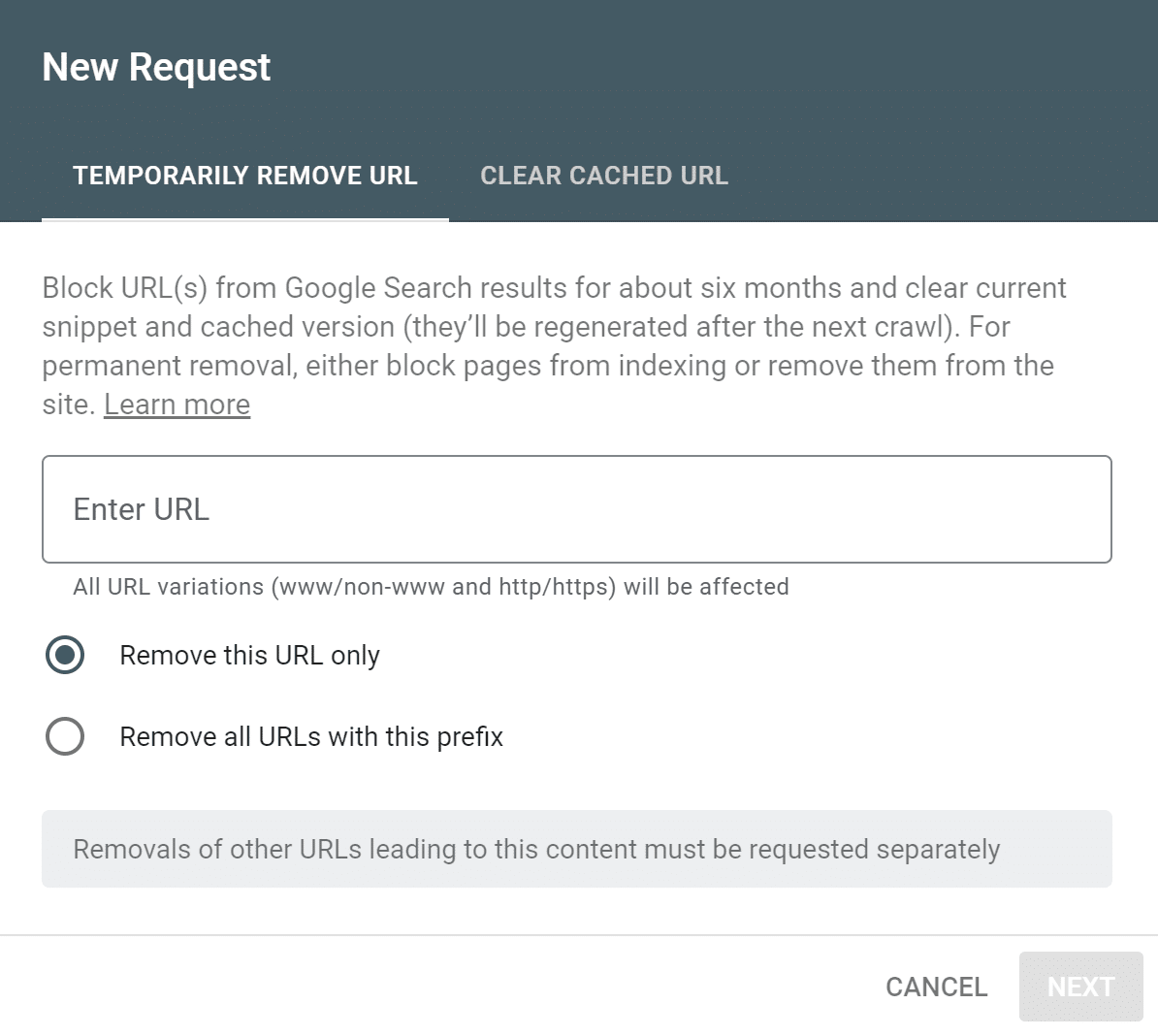
بعد ذلك ، تحتاج إلى كتابة عنوان URL الخاص بك في شريط النص. حدد إما "إزالة عنوان URL هذا فقط" أو "إزالة كافة عناوين URL بهذه البادئة". إذا حددت "إزالة جميع عناوين URL التي تحتوي على هذه البادئة" ، فيمكنك حظر الصفحات المفهرسة التي لها نفس البادئة ، مثل "kinsta.com/resources".
هل تحتاج إلى استضافة سريعة وموثوقة وآمنة تمامًا لموقع WordPress الخاص بك؟ يوفر Kinsta كل هذا ودعمًا عالميًا على مدار الساعة طوال أيام الأسبوع من خبراء WordPress. تحقق من خططنا
بعد اختيارك للخيار ، انقر على "التالي" ثم "إرسال الطلب".
ستقوم Google بمراجعة طلب إزالة عنوان URL الخاص بك وتنبيهك بالنتيجة. من المهم ملاحظة أنه إذا نجحت Google في إزالة عنوان URL الخاص بك من نتائج البحث ، فلن تقوم بتمييز عنوان URL على أنه بريد عشوائي أو وضعه في قائمة الحظر. ستظل مُحسّنات محرّكات البحث لموقع الويب الخاص بك غير متأثرة.
الخطوة الخامسة: إرسال طلب إزالة المحتوى إلى Google
بمرور الوقت ، يحدد محرك بحث Google مواقع الويب أو صفحات الويب التي تمت إزالتها وحذفها من نتائج البحث. ومع ذلك ، قد تستغرق هذه العملية عدة أشهر ، حيث يوجد أكثر من 1.8 مليار موقع على الإنترنت.
لإزالة موقع الويب أو صفحة الويب الخاصة بك من نتائج البحث بسرعة ، يمكنك تقديم طلب إزالة محتوى إلى Google.
يسري طلب إزالة المحتوى فقط في الحالات التي:
- أنت صاحب الموقع.
- لقد قمت بحذف أو تغيير موقع الويب.
يعد تقديم طلب إزالة المحتوى أمرًا بسيطًا للغاية. أولاً ، ستحتاج إلى فتح صفحة أداة إزالة المحتوى القديمة في Google Search Console وتسجيل الدخول باستخدام حساب Google الخاص بك. بعد ذلك ، تحتاج إلى النقر فوق خيار "طلب جديد". سيظهر هذا الخيار القطعة أدناه.
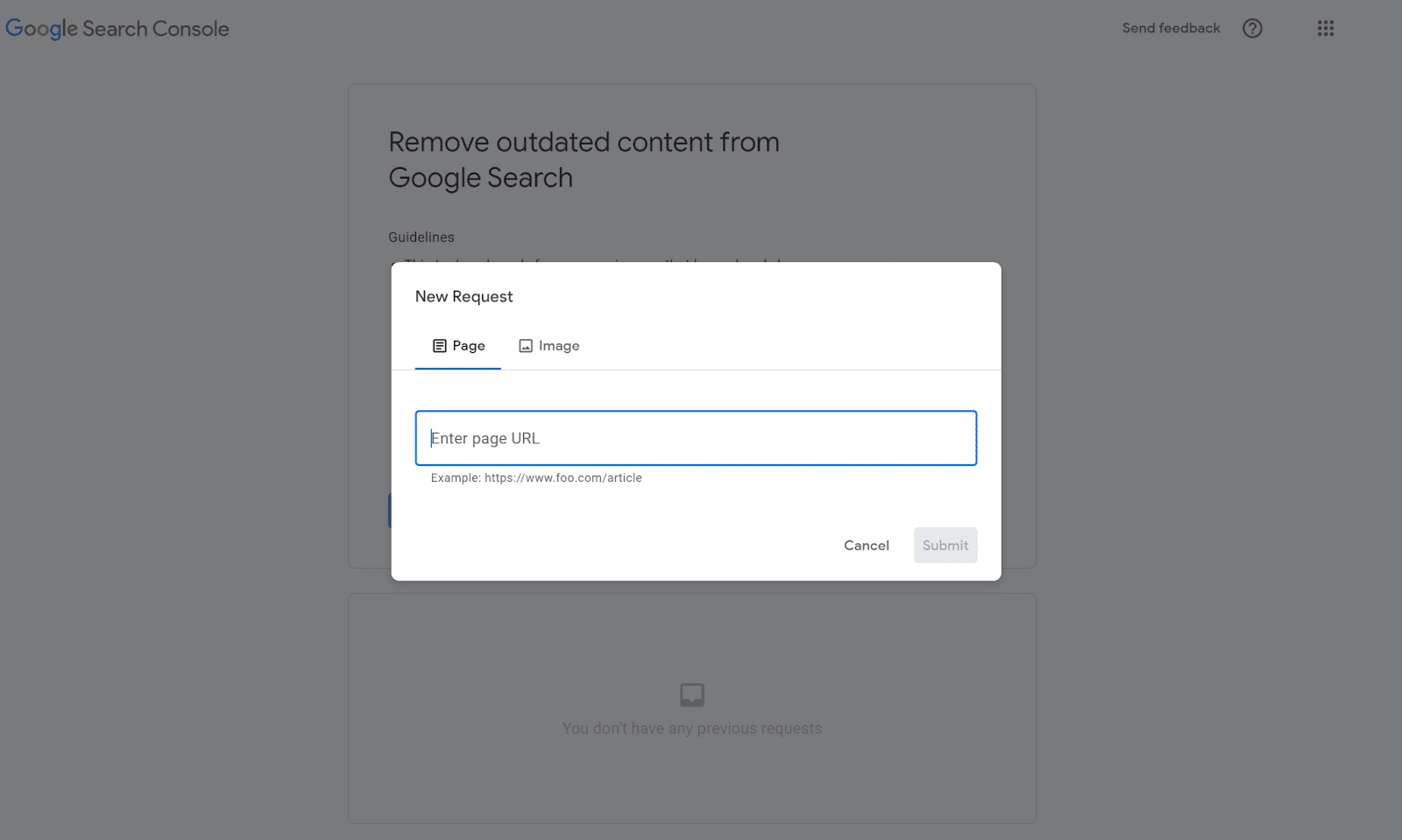
حدد خيار "الصفحة" وأدخل صفحة الويب أو عنوان URL لموقع الويب الخاص بك. انقر فوق 'إرسال." سيبحث Google بعد ذلك عن صفحة الويب ويؤكد أنك قمت بحذفها.
يفرز Google جميع طلبات إزالة المحتوى القديمة قبل معالجتها. من المحتمل أن يقوموا بمعالجة طلبك في غضون أيام قليلة ، ولكن يمكنك عرض حالة طلبك في Google Search Console في أي وقت. إذا غيرت رأيك ، فيمكنك أيضًا إلغاء طلب الإزالة.
الخطوة 6. حذف المحتوى من Wayback Machine
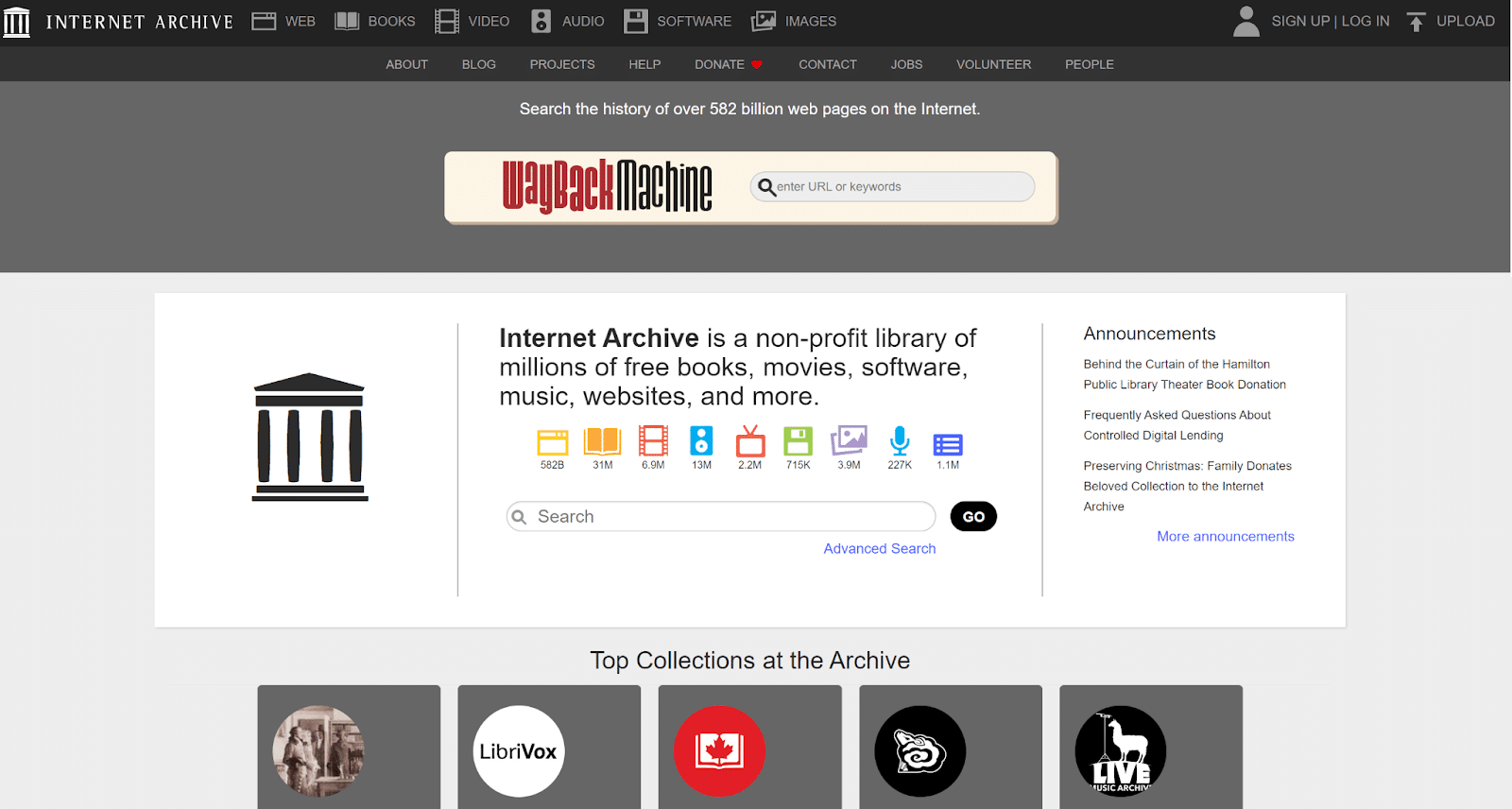
بمجرد إزالة المحتوى الخاص بك من الإنترنت ونتائج بحث Google ، تختفي معظم آثار موقع الويب الخاص بك. ومع ذلك ، إذا تلقى موقع الويب الخاص بك عددًا كبيرًا من الزيارات ، فربما يكون الزائر قد وثق ذلك في Wayback Machine.
The Wayback Machine هو أرشيف إنترنت غير هادف للربح يستضيف أكثر من 350 مليون صفحة ويب. إذا قام شخص ما بإدراج موقع الويب الخاص بك في Wayback Machine ، فيمكن لـ Google تخزينه مؤقتًا وإعادة فهرسته عن طريق الخطأ ، وإعادته مرة أخرى إلى نتائج البحث.
يمكنك التحقق مما إذا كان موقع الويب الخاص بك موثقًا في Wayback Machine من خلال زيارة "archive.org/web/" وكتابة عنوان URL الخاص بك. سيؤدي هذا إلى إظهار أي قوائم لموقع الويب الخاص بك.
إذا لم تتمكن من العثور على موقع الويب الخاص بك في Wayback Machine ، فيمكنك التخطي إلى القسم التالي. بخلاف ذلك ، ستحتاج إلى الاتصال بفريق Wayback Machine من خلال "[email protected]" لمطالبتهم بإزالة عنوان URL الخاص بك. يرجى ملاحظة أنه يجب عليك تضمين عنوان URL الخاص بك في بريدك الإلكتروني لمعالجة طلبك.
الخطوة 7: تأكد من حذف موقع الويب الخاص بك
قد تستغرق إزالة موقع الويب الخاص بك من Google عدة أيام. هذا لأنه يتعين على Google معالجة طلبات إزالة عنوان URL والمحتوى ، وهي ليست عملية فورية.
بعد اتباع الخطوات السابقة ، ستحتاج إلى التحقق مرة أخرى من أن موقع الويب الخاص بك قد اختفى عن طريق التحقق مما يلي:
- عنوان URL الخاص بك لا يظهر في نتائج البحث
- مضيف موقع الويب الخاص بك حذف موقع الويب الخاص بك
- حددت Google طلب إزالة المحتوى الخاص بك بأنه "موافق عليه"
- لقد قمت بإزالة أي روابط وسائط اجتماعية إلى موقع الويب الخاص بك
- لقد حذفت ملفك الشخصي في "نشاطي التجاري على Google" (إذا كان لديك واحد)
كيف تزيل موقع ويب من بحث Google؟
بينما يريد الكثير من الأشخاص حذف مواقعهم على الإنترنت من الإنترنت ، فإن هذا ليس الحل للجميع. إذا كنت ستحتفظ بصفحة الويب أو موقع الويب الخاص بك على الإنترنت ولكنك لا تريد إدراجها في نتائج البحث ، فهذا هو القسم المناسب لك.
يمكنك إزالة المحتوى الخاص بك من محرك بحث Google في خطوتين سهلتين.
الخطوة 1: إزالة عنوان URL من Google
أولاً ، ستحتاج إلى تقديم طلب إزالة عنوان URL إلى Google. لتقديم طلب إزالة عنوان URL ، ما عليك سوى:
- سجّل الدخول إلى Google Search Console.
- انقر فوق "عمليات الإزالة".
- انقر على "طلب جديد".
- اكتب عنوان URL الخاص بك وانقر على "التالي".
- انقر فوق 'إرسال."
بدلاً من ذلك ، يمكنك دائمًا إعادة توجيه عنوان URL الخاص بك إلى صفحة ويب أخرى (نشطة). تعد إعادة توجيه عنوان URL بمثابة حل وسط ممتاز إذا حصل عنوان URL على زيارات جيدة لمحرك البحث ، لكنك قمت بنقل المحتوى إلى صفحة أخرى.
الخطوة 2: منع Google من إعادة فهرسة المحتوى
أخيرًا ، تحتاج إلى اتخاذ خطوات لمنع Google من إعادة فهرسة عنوان URL الخاص بك. للقيام بذلك ، تحتاج ببساطة إلى إضافة علامة noindex إلى صفحة الويب أو موقع الويب الخاص بك. علامة noindex هي علامة وصفية تضعها في كود HTML الخاص بموقعك على الويب. عندما تعثر برامج الزحف من Google على موقع ويب به علامة noindex meta tag ، فإن Google ستُسقط صفحتك من نتائج البحث الخاصة بها.
لإضافة علامة وصفية noindex إلى عنوان URL الخاص بك ، فإنك تحتاج إلى:
- الوصول إلى رمز مصدر عنوان URL الخاص بك.
- ابحث عن قسم <head>.
- أضف هذه العلامة الوصفية إلى القسم: “<meta name =” robots ”content =” noindex ”>”.
- احفظ الكود الخاص بك.
بمجرد إضافة علامة noindex ، ستتوقف Google عن إعادة فهرسة موقعك.
هل يمكنك إزالة الصور من نتائج بحث Google؟
بطبيعة الحال ، ليست صفحات الويب ومواقع الويب هي الأشياء الوحيدة التي يمكنك إزالتها من Google. تقوم Google أيضًا بإزالة الصور القديمة من بحث الصور في Google بناءً على طلب مالك الصورة.
يعد تقديم طلب إزالة صورة قديم أمرًا سهلاً للغاية في Google Search Console. لتقديم طلب ، انتقل إلى أداة إزالة المحتوى القديم وانقر على "طلب جديد". سيؤدي هذا إلى إظهار خيار "الصفحة" ، لذلك ستحتاج إلى تحديد خيار "صورة" بدلاً من ذلك. ثم الصق عنوان URL للصورة القديمة في مربع النص وانقر على "إرسال".
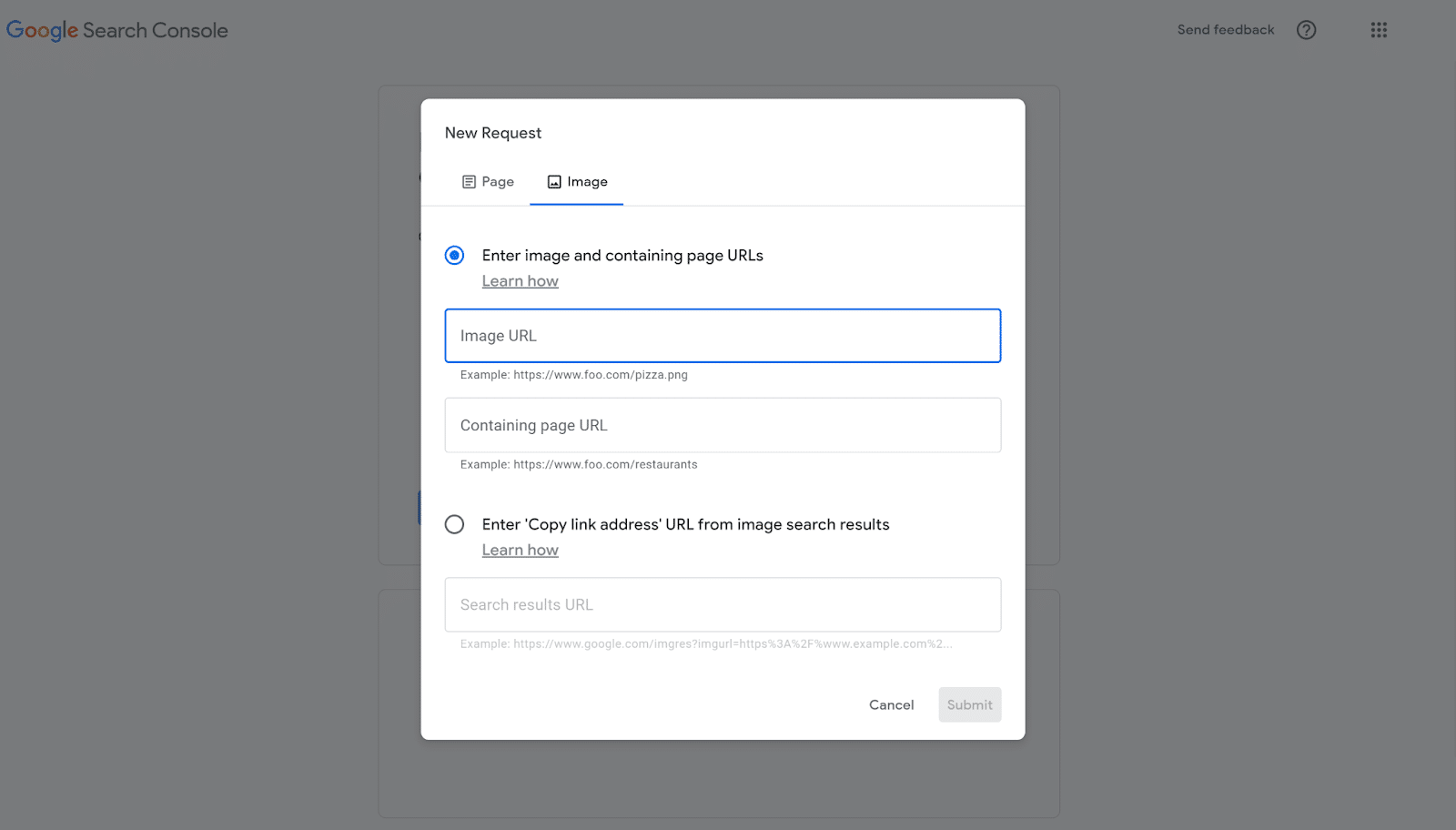
ستقوم Google بمعالجة طلبك وتنبيهك بالنتيجة. إذا نجح طلبك ، فستزيل Google الصورة من صور Google. يرجى ملاحظة أن هذه الأداة تعمل فقط مع الصور المحذوفة ، وليس الصور "الحية".
ملخص
على الرغم من أن الإنترنت قد يبدو مكانًا دائمًا للغاية ، إلا أن هذا ليس صحيحًا دائمًا. إذا كنت بحاجة إلى إزالة المحتوى ، فيمكن أن يحدث ذلك. يمكن إزالة موقع ويب من Google ، بشرط اتباع الخطوات المذكورة أعلاه.
ومع ذلك ، يجب أن تتذكر أنه لا توجد طريقة لاستعادة موقع ويب محذوف إذا لم يكن لديك نسخة احتياطية.
قبل حذف موقع الويب الخاص بك ، احرص دائمًا على الاحتفاظ بنسخة احتياطية من محتوى موقع الويب الخاص بك وفكر فيما إذا كانت إزالة عنوان URL من نتائج البحث ستحل المشكلة.
